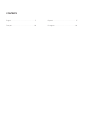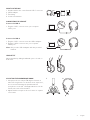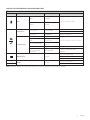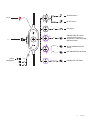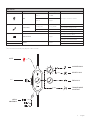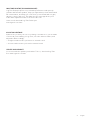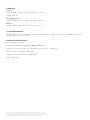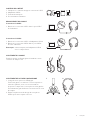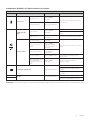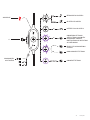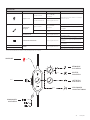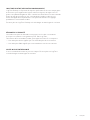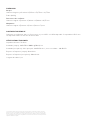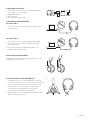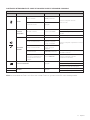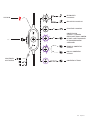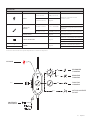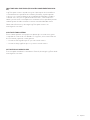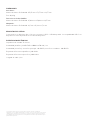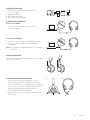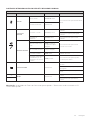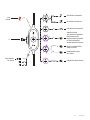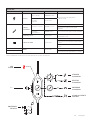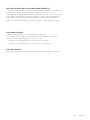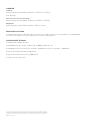Logitech Zone Guía del usuario
- Categoría
- Auriculares
- Tipo
- Guía del usuario
Logitech Zone, unos auriculares con micrófono con cancelación de ruido, te permiten trabajar y aprender desde cualquier lugar con un audio nítido, ya sea que estés en una llamada, escuchando música o viendo un vídeo. Conéctate a través de USB-C o USB-A con el adaptador incluido. Personaliza tu experiencia de audio con el software descargable Logi Tune y ajusta el ecualizador, configura los controles laterales o actualiza el firmware. El brazo del micrófono con cancelación de ruido se puede ajustar y girar para adaptarse a tus preferencias.
Logitech Zone, unos auriculares con micrófono con cancelación de ruido, te permiten trabajar y aprender desde cualquier lugar con un audio nítido, ya sea que estés en una llamada, escuchando música o viendo un vídeo. Conéctate a través de USB-C o USB-A con el adaptador incluido. Personaliza tu experiencia de audio con el software descargable Logi Tune y ajusta el ecualizador, configura los controles laterales o actualiza el firmware. El brazo del micrófono con cancelación de ruido se puede ajustar y girar para adaptarse a tus preferencias.





















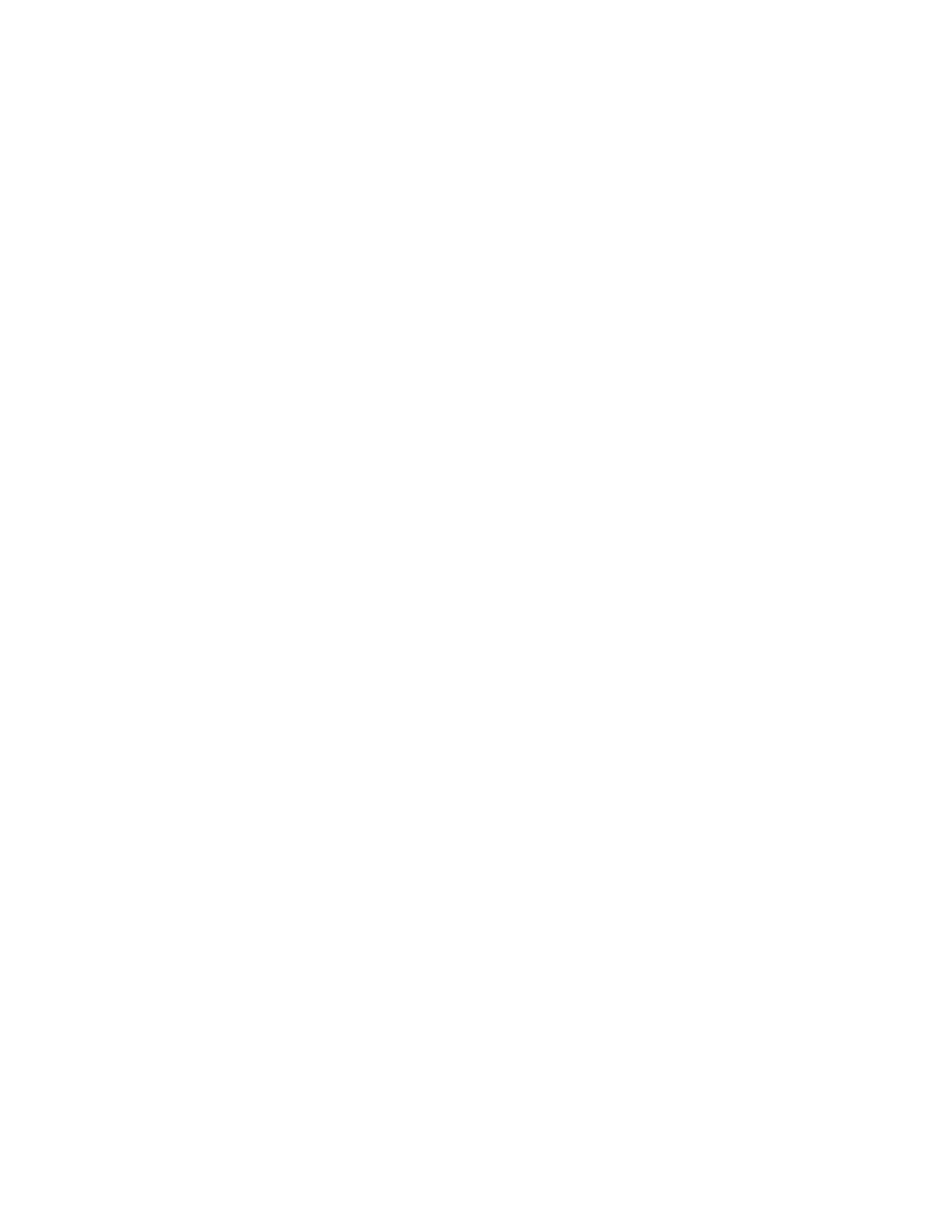







-
 1
1
-
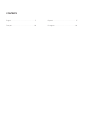 2
2
-
 3
3
-
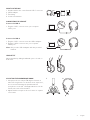 4
4
-
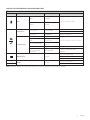 5
5
-
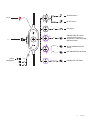 6
6
-
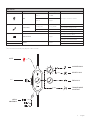 7
7
-
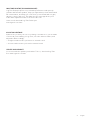 8
8
-
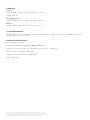 9
9
-
 10
10
-
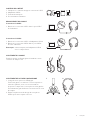 11
11
-
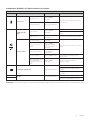 12
12
-
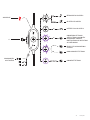 13
13
-
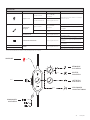 14
14
-
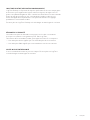 15
15
-
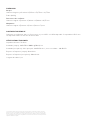 16
16
-
 17
17
-
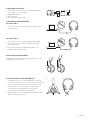 18
18
-
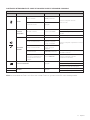 19
19
-
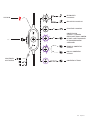 20
20
-
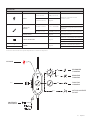 21
21
-
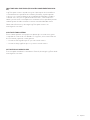 22
22
-
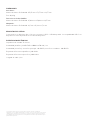 23
23
-
 24
24
-
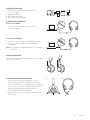 25
25
-
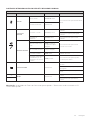 26
26
-
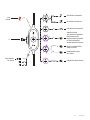 27
27
-
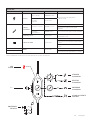 28
28
-
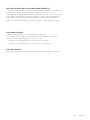 29
29
-
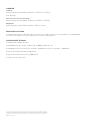 30
30
Logitech Zone Guía del usuario
- Categoría
- Auriculares
- Tipo
- Guía del usuario
Logitech Zone, unos auriculares con micrófono con cancelación de ruido, te permiten trabajar y aprender desde cualquier lugar con un audio nítido, ya sea que estés en una llamada, escuchando música o viendo un vídeo. Conéctate a través de USB-C o USB-A con el adaptador incluido. Personaliza tu experiencia de audio con el software descargable Logi Tune y ajusta el ecualizador, configura los controles laterales o actualiza el firmware. El brazo del micrófono con cancelación de ruido se puede ajustar y girar para adaptarse a tus preferencias.
En otros idiomas
- français: Logitech Zone Mode d'emploi
- português: Logitech Zone Guia de usuario
Documentos relacionados
-
Logitech 981-000876 Guía del usuario
-
Logitech 981-000805 Guía del usuario
-
Logitech Elite 85t Guía del usuario
-
Logitech Zone Vibe 100 Wireless Headphone Guía del usuario
-
Logitech H570e USB Headset Guía de instalación
-
Logitech Product - Setup Guide Guía de instalación
-
Logitech Zone Wireless Guía de instalación
-
Logitech G G933 Artemis Spectrum Wireless 7.1 Surround Gaming Headset Manual de usuario